اقتل جميع المهام التي لا تستجيب في نظام التشغيل Windows 10
في Windows 10 ، يمكنك قتل جميع المهام التي لا تستجيب مرة واحدة. هناك أمر خاص يسمح لك بالقيام بذلك. في هذه المقالة ، سنرى كيف يمكن القيام بذلك. أيضًا ، سننشئ اختصارًا لإغلاق المهام المعلقة بسرعة.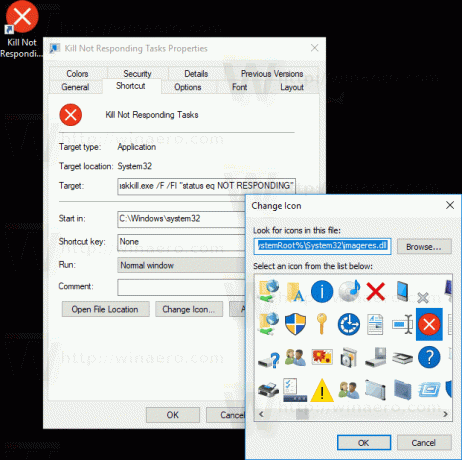
على سبيل المثال ، يمكنك قتل عملية explorer.exe من أجل إعادة تشغيله بالأمر التالي:
taskkill.exe / im explorer.exe / f
يعيّن رمز التبديل / IM اسم الصورة للعملية المراد إنهاؤها. كما أنه يدعم حرف البدل "*" لتحديد جميع المهام وجزء من اسم الصورة.
سينهي المفتاح / F العملية (العمليات) بقوة.
يمنحك المثال أعلاه فكرة عن كيفية استخدام أداة taskkill.exe. الآن ، دعنا نرى كيف تقتل جميع المهام التي لا تستجيب.
لقتل جميع المهام التي لا تستجيب في نظام التشغيل Windows 10، استخدم بناء الجملة التالي لـ taskkill.exe:
Taskkill.exe / F / FI "الحالة eq لا تستجيب"
يقوم رمز التبديل / FI الجديد بتطبيق عامل تصفية خاص لتحديد مجموعة من المهام. كما أنه يدعم أحرف البدل "*" ، على سبيل المثال: imagename eq acme *.
يقوم عامل تصفية الحالة في المثال أعلاه بإخبار أمر Taskill بالعثور على جميع المهام التي لا تستجيب. يحدد رمز التبديل / F أنه يجب إنهاء كافة المهام المعلقة.
المرشحات المدعومة هي كما يلي:
| اسم المرشح | عوامل صالحة | قيمة (قيم) صالحة |
|---|---|---|
| الحالة | مكافئ ، ني | تشغيل | لا يستجيب | غير معروف |
| اسم الصورة | مكافئ ، ني | اسم الصورة |
| PID | مكافئ ، ne ، gt ، lt ، ge ، le | قيمة PID |
| حصة | مكافئ ، ne ، gt ، lt ، ge ، le | رقم الجلسة. |
| CPUTIME | مكافئ ، ne ، gt ، lt ، ge ، le | وقت وحدة المعالجة المركزية بتنسيق hh: mm: ss. ح - ساعات ، مم - دقائق ، ss - ثواني |
| الذاكرة | مكافئ ، ne ، gt ، lt ، ge ، le | استخدام الذاكرة بالكيلو بايت |
| اسم االمستخدم | مكافئ ، ني | اسم المستخدم في تنسيق مستخدم [المجال \] |
| الوحدات | مكافئ ، ني | اسم DLL |
| خدمات | مكافئ ، ني | اسم الخدمة |
| WINDOWTITLE | مكافئ ، ني | عنوان النافذة |
لتوفير وقتك ، يمكنك إنشاء اختصار لإنهاء المهام بسرعة.
قم بإنشاء اختصار لقتل جميع المهام التي لا تستجيب في Windows 10
انقر بزر الماوس الأيمن فوق المساحة الفارغة على سطح المكتب وحدد New - Shortcut.
في هدف الاختصار ، حدد الأمر التالي:
Taskkill.exe / F / FI "الحالة eq لا تستجيب"
انظر لقطة الشاشة:
قم بتسمية الاختصار كما تريد وقم بتعيين الرمز المطلوب.
يمكنك الآن النقر بزر الماوس الأيمن فوقه وتثبيته على شريط المهام للوصول بشكل أسرع.
يمكنك أيضًا تعيين مفتاح اختصار لوحة مفاتيح عمومي لاختصار الملف الذي أنشأته ، حتى تتمكن من إغلاق جميع المهام التي لا تستجيب عن طريق الضغط على اختصار لوحة المفاتيح هذا. راجع المقالة التالية للحصول على إرشادات خطوة بخطوة:
قم بتعيين مفاتيح الاختصار العالمية لتشغيل أي تطبيق في Windows 10
بدلاً من ذلك ، يمكنك دمج القدرة على قتل المهام التي لا تستجيب مع قائمة السياق في سطح المكتب. هنا هو كيف.
أضف قائمة سياق Kill All Not Responding Tasks في نظام التشغيل Windows 10
لإضافة قائمة سياق قتل جميع المهام التي لا تستجيب في نظام التشغيل Windows 10 ، تحتاج إلى تطبيق قرص التسجيل التالي:
إصدار محرر تسجيل Windows 5.00 [HKEY_CLASSES_ROOT \ DesktopBackground \ Shell \ KillNotResponding] "رمز" = "taskmgr.exe، -30651" "MUIverb" = "إنهاء المهام التي لا تستجيب" "Position" = "Top" [HKEY_CLASSES_ROOT \ DesktopBackground \ Shell \ KillNotResponding \ command] @ = "cmd.exe / K taskkill.exe / F / FI \" الحالة eq NOT RESPONDING \ ""
الصق النص أعلاه داخل برنامج "المفكرة".
ثم اضغط على Ctrl + S أو قم بتنفيذ ملف - حفظ العنصر من قائمة ملف. سيؤدي هذا إلى فتح مربع الحوار "حفظ". هناك ، اكتب أو انسخ والصق الاسم "Kill.reg" متضمنًا علامات الاقتباس.
تعتبر علامات الاقتباس المزدوجة مهمة للتأكد من أن الملف سيحصل على الامتداد "* .reg" وليس * .reg.txt. يمكنك حفظ الملف في أي مكان تريده ، على سبيل المثال ، يمكنك وضعه في مجلد سطح المكتب الخاص بك.
انقر نقرًا مزدوجًا فوق الملف الذي قمت بإنشائه ، وأكد عملية الاستيراد ، وقد انتهيت!
لتوفير وقتك ، قمت بإعداد ملفات التسجيل الجاهزة للاستخدام. يمكنك تحميلهم هنا:
تنزيل ملفات التسجيل
تم تضمين قرص التراجع.
يمكنك توفير وقتك واستخدام Winaero Tweaker بدلاً من ذلك. يأتي مع الميزات التالية:
يمكنك تحميله من هنا: تنزيل Winaero Tweaker.

